Muse M-900 BTW Handleiding
Muse
Cradle/docking station
M-900 BTW
Lees hieronder de 📖 handleiding in het Nederlandse voor Muse M-900 BTW (179 pagina's) in de categorie Cradle/docking station. Deze handleiding was nuttig voor 58 personen en werd door 2 gebruikers gemiddeld met 4.5 sterren beoordeeld
Pagina 1/179
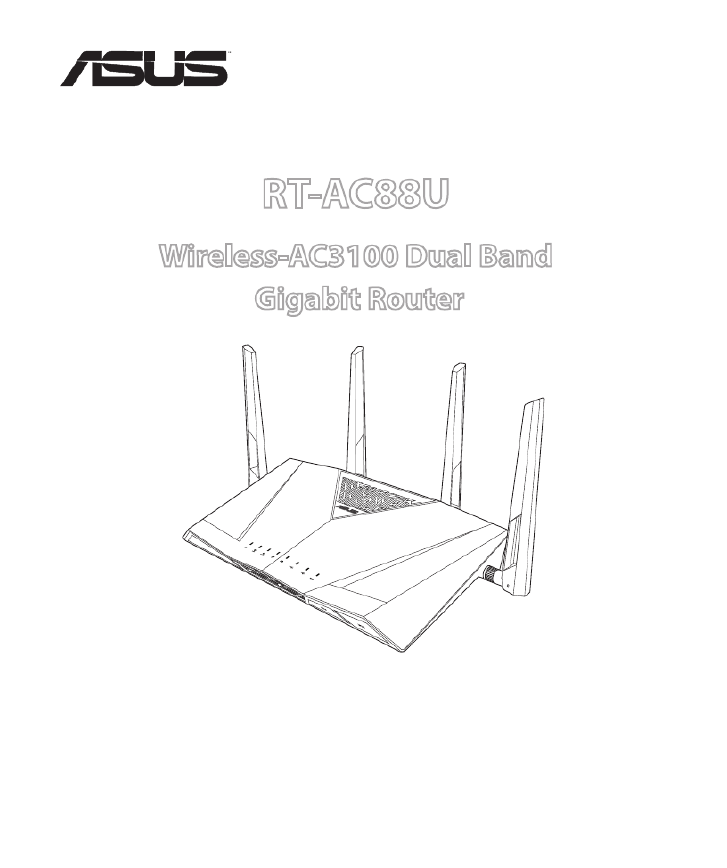
Quick Start Manual / Kullanım Klavuzu
RT-AC88U
Wireless-AC3100 Dual Band
Gigabit Router
WEU15898 / Revised Edition V5 / September 2019
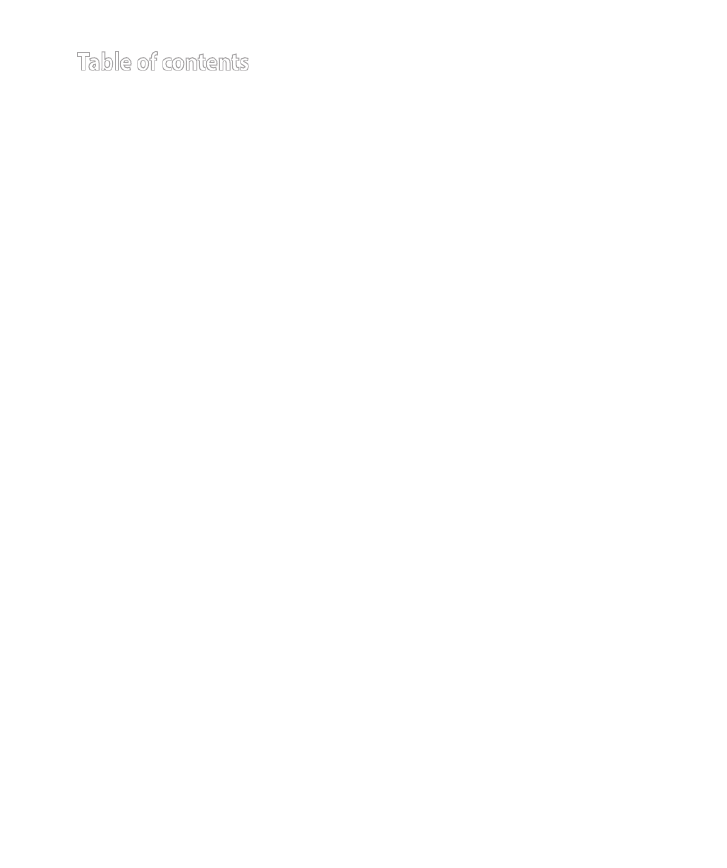
Table of contents
English 4 .............................................................................................
Dansk 17 ...............................................................................................
Nederlands 30 ....................................................................................
Français 43 ..........................................................................................
Suomi 56 ...............................................................................................
Deutsch 69 ...........................................................................................
Ελληνικά 82 ..........................................................................................
Italiano 95 ............................................................................................
Norsk 108 ................................................................................................
Português 121 .......................................................................................
Español 134 ............................................................................................
Svenska 147 ...........................................................................................
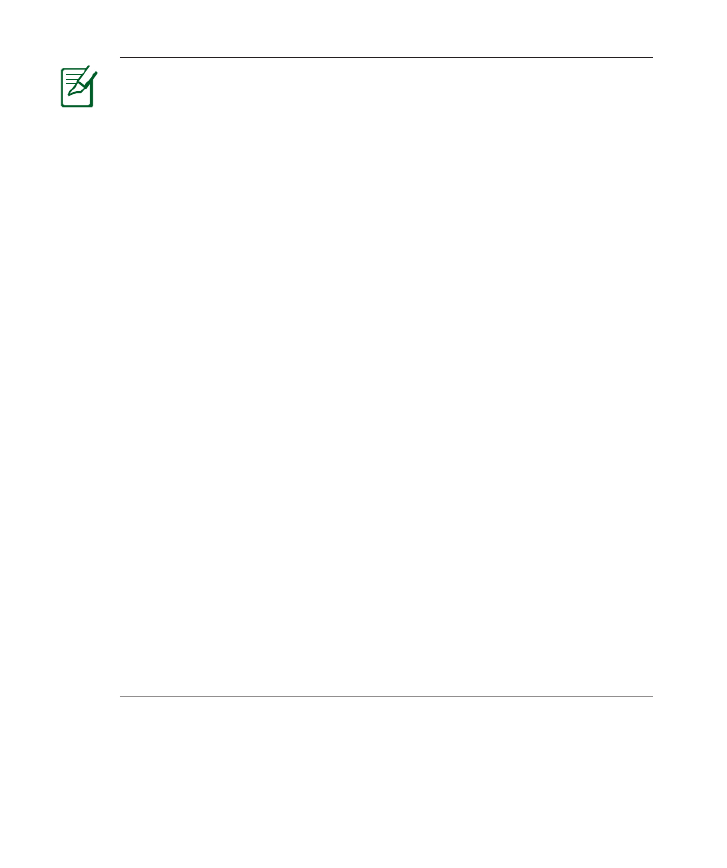
NOTE
• For more details, refer to the user manual included in the support
CD.
• For yderligere oplysninger herom, bedes du venligst se i
brugervejledningen på den medfulgte cd.
• Voormeerdetailsraadpleegtudehandleidingbijde
ondersteunings-cd.
• Katso lisätietoja tuki-CD-levyllä olevasta käyttöoppaasta.
• Pourplusdedétails,consultezlemanueldel’utilisateurcontenu
dans le CD de support.
• FürweitereDetailsbeziehenSiesichaufdasHandbuchaufder
Support-CD.
• Γιαπερισσότερεςλεπτομέρειες,ανατρέξτεστοεγχειρίδιοχρήστη
πουπεριλαμβάνεταιστοCDυποστήριξης.
• Perapprofondimenti.consultareilmanualeutentenelCDdi
supporto.
• For mer detaljert informasjon, se brukerveiledningen som fulgte
med på støtte CD-en.
• Paramaisdetalhes,consulteomanualdoutilizadorincluídono
CD de suporte.
• Para obtener más detalles, consulte el manual del usuario
incluido en el CD de soporte.
• Förytterligaredetaljer,sebruksanvisningenpåsupport-
CD:n.
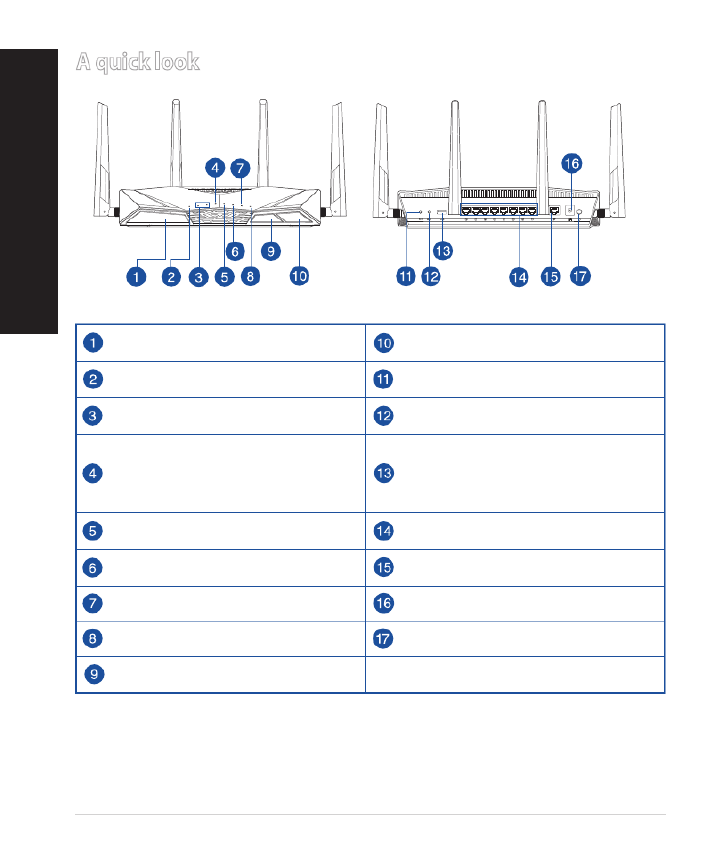
4
English
A quick look
USB 3.0 port Wi-Fi On/O button
Power LED Reset button
5GHz LED / 2.4GHz LED WPS button
WAN (Internet) LED
Red: No IP or no physical connection.
On: Has physical connection to a wide
area network (WAN).
USB 2.0 port
LAN 1~8 LED LAN 1 ~ 8 ports
USB 3.0 LED WAN (Internet) port
USB 2.0 LED Power (DC-IN) port
WPS LED Power button
WPS LED On/O button
WiFi
WPS

5
English
NOTES:
• Ifanyoftheitemsisdamagedormissing,contactyourretailer.
• USB External HDD/Flash disk:
• ThewirelessrouterworkswithmostUSBHDDs/Flashdisksupto
4TBandsupportsread-writeaccessforFAT16,FAT32,NTFS,and
HFS+.
• TosafelyremovetheUSBdisk,launchthewebGUI(http://router.
asus.com Network Map),theninthe page'supperrightcorner,
clicktheUSBiconandclickEject USB 3.0 / USB 2.0.
• IncorrectremovaloftheUSBdiskmaycausedatacorruption.
• Forthelistoflesystemandharddiskpartitionsthatthe
wirelessroutersupports,visithttp://event.asus.com/networks/
disksupport
• Forthelistofprintersthatthewirelessroutersupports,visit
http://event.asus.com/networks/printersupport
Package contents
RT-AC88UWirelessRouter ACadapter
Networkcable(RJ-45) QuickStartGuide
SupportCD(UserManual)
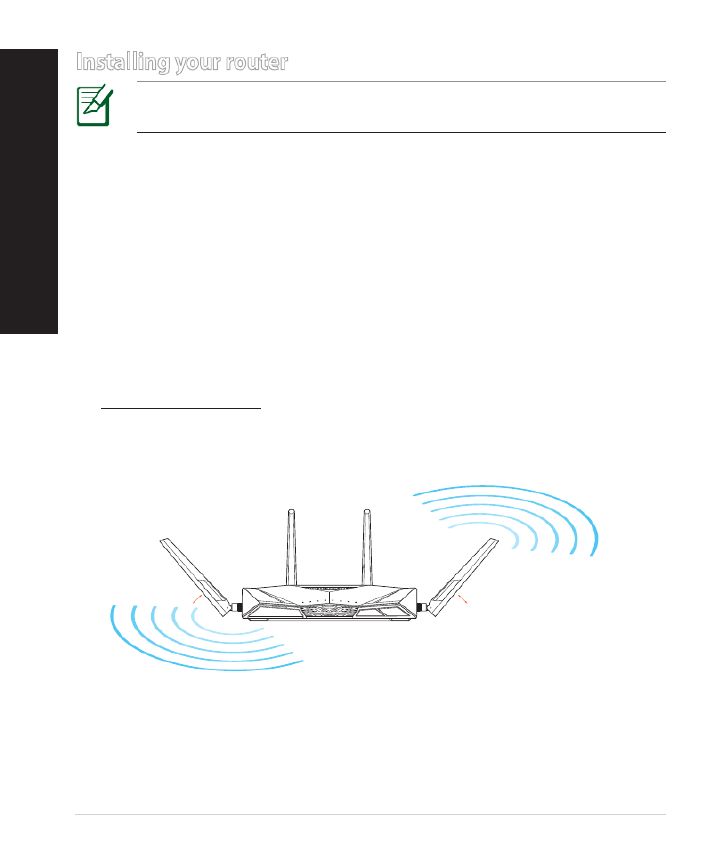
6
English
Installing your router
IMPORTANT:Beforeinstallingtherouter,ensurethatInternet
connectionisavailable.
1. Position your wireless router.
Foroptimalwirelesstransmissionbetweenthewirelessrouterandconnected
wirelessdevices,ensurethatyou:
• Placethewirelessrouterinacentralizedareaforamaximumwirelesscoverage
forthenetworkdevices.
• Keepthewirelessrouterawayfrommetalobstructionsandawayfromdirect
sunlight.
• Keepthewirelessrouterawayfrom802.11gor20MHzonlyWi-Fidevices,
2.4GHzcomputerperipherals,Bluetoothdevices,cordlessphones,transformers,
heavy-dutymotors,uorescentlights,microwaveovens,refrigerators,andother
industrialequipmenttopreventsignalinterferenceorloss.
• Alwaysupdatetothelatestrmware.VisittheASUSwebsiteat
http://www.asus.comtogetthelatestrmwareupdates.
• Toensurethebestwirelesssignal,orientthefourdetachableantennasasshown
inthedrawingbelow.
45°45 °
WiFi
WPS

7
English
2. Prepare your modem.
a. UnplugtheACadapterfromthepoweroutletanddisconnectitfromyour
cable/ADSLmodem.
b. Disconnectthenetworkcablefromyourcable/ADSLmodem.
c. Rebootyourcomputer(recommended).
Modem
OFF!
a
b
c
WARNING!Beforedisconnectingthewires/cables,ensurethatyour
cable/ADSLmodemhasbeenturnedoforatleasttwominutes.Ifyour
modemhasabackupbattery,removeitaswell.

8
English
3. Set up your wireless environment.
a
b
c
d
a. Insertyourwirelessrouter’sACadaptertotheDC-INportandplugittoa
poweroutlet.
b. Usinganothernetworkcable,connectyourmodemtoyourwirelessrouter’s
WAN port.
c. Insertyourmodem’sACadaptertothetheDC-INportandplugittoapower
outlet.
d. Usingthebundlednetworkcable,connectyourcomputertoyourwireless
router’sLANport.EnsurethattheWANandLANLEDsareblinking.
4. Disable some settings on your computer.
a. Disabletheproxyserver,ifenabled.
b. SettheTCP/IPsettingstoautomaticallyobtainanIPaddress.
c. Disablethedial-upconnection,ifenabled.
NOTE:Formoredetailsondisablingyourcomputersettings,referto
Frequently Asked Questions (FAQs).
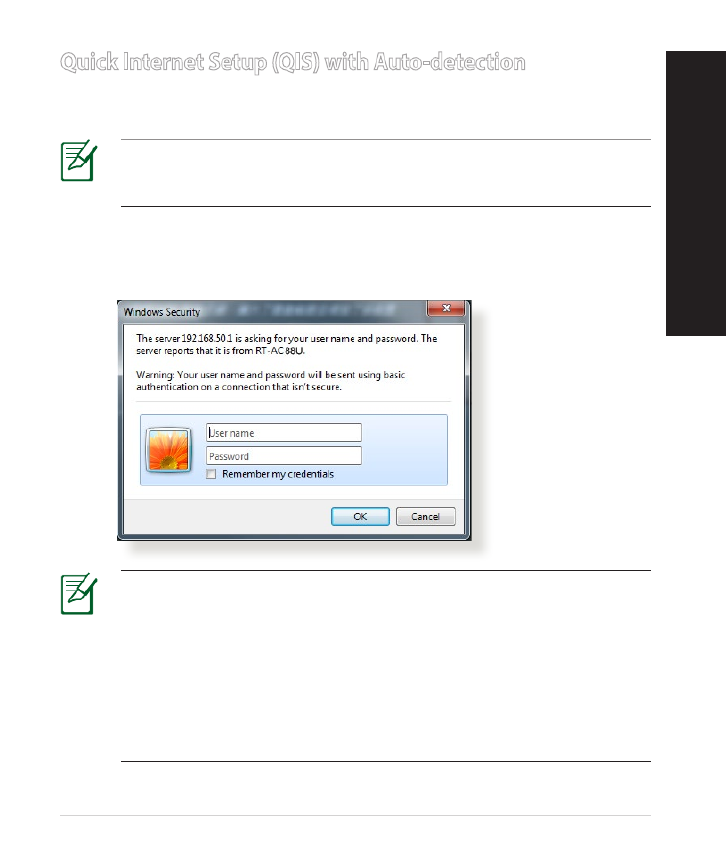
9
English
Quick Internet Setup (QIS) with Auto-detection
TheQuickInternetSetup(QIS)functionguidesyouinquicklysettingupyour
Internetconnection.
NOTE:WhensettingtheInternetconnectionforthersttime,press
theResetbuttononyourwirelessroutertoresetittoitsfactorydefault
settings.
To use QIS with auto-detection:
1. LogintotheWebGUI.TheQISpagelaunchesautomatically.
NOTES:
• Bydefault,theloginusernameandpasswordforyourwireless
router'sWebGUIisadmin.
• Thewirelessrouter'sloginusernameandpasswordisdierentfrom
the2.4GHz/5GHznetworkname(SSID)andsecuritykey.Thewireless
router'sloginusernameandpasswordallowsyoutologintoyour
wirelessrouter'sWebGUItocongureyourwirelessrouter'ssettings.
The2.4GHz/5GHznetworkname(SSID)andsecuritykeyallowsWi-Fi
devicestologinandconnecttoyour2.4GHz/5GHznetwork.

10
English
2. ThewirelessrouterautomaticallydetectsifyourISPconnectiontypeis
Dynamic IP PPPoE PPTP L2TP, , and .Keyinthenecessaryinformationfor
yourISPconnectiontype.
IMPORTANT!ObtainthenecessaryinformationfromyourISPabout
theInternetconnectiontype.
forAutomaticIP(DHCP)
forPPPoE,PPTPandL2TP

11
English
NOTES:
• Theauto-detectionofyourISPconnectiontypetakesplacewhenyou
congurethewirelessrouterforthersttimeorwhenyourwireless
routerisresettoitsdefaultsettings.
• IfQISfailedtodetectyourInternetconnectiontype,clickSkip to
manual settingandmanuallycongureyourconnectionsettings.
3. Assignthewirelessnetworkname(SSID)andsecuritykeyforyour2.4GHz
and5GHzwirelessconnection.Click whendone.Apply
4. YourInternetandwirelesssettingsaredisplayed.Click tocontinue.Next
5. Readthewirelessnetworkconnectiontutorial.Whendone,clickFinish.

12
English
Connect to the wireless network
Therearetwowaysforyourwirelessclients(notebook,tabletPC,smartphone
andsoon)toconnecttoRT-AC88U’swirelessnetwork.
Connect to the wireless network manually
Toconnecttothewirelessnetworkmanually:
1. EnabletheWi-Fifunctiononyourwirelessclienttoscanforavailablewireless
networks.
2. SelecttheSSIDornetworknamethatyouassignedtoyourRT-AC88U’s
network.
3. EnterthepasswordandclickConnect.
Connect to the wireless network through WPS
RT-AC88UhasaWPS(Wi-FiProtectedSetup)buttonforyoutoconnectyour
wirelessclienttoRT-AC88Usnetworkwithoutenteringpassword.
ToconnecttothewirelessnetworkthroughWPS:
1. PresstheWPSbuttonatthebackofRT-AC88U.RefertothesectionA quick
look forthelocationoftheWPSbutton).
2. PresstheWPSbuttonofyourwirelessclientwithintwominutesorfollowthe
WPSinstructionsthatcamewiththewirelessclient.Whenconnectingvia
WPS,theWPSLEDonyourrouterblinksfast.
3. Waituntilyourrouter’sWPSLEDturnsintoasolidlightindicatinga
successfullyconnectionbetweenyourrouterandyourwirelessclient.

13
English
YourwirelessroutercomeswiththeintuitiveASUSWRTwebgraphicaluser
interface.ASUSWRTallowsyoutoeasilycongureitsvariousfeaturesthrougha
webbrowsersuchasInternetExplorer,Firefox,Safari,orGoogleChrome.
NOTE:Usethesearchbaronthebottomoftheinterfacetogetmore
informationfromASUStechnicalsupportsite
http://support.asus.com.
Managing the router via the ASUSWRT web GUI
IMPORTANT:
• Formoredetailsonusingyourrouter'sWeb
GUI,refertotheusermanual.
• Alwaycheckandupgradermwaretothe
latestversionforbetterexperience.
• VisitASUSNetworkingvideochannelfor
tutorialvideosonfeaturedfunctions.

14
English
AiCloud
ASUSAiCloudappprovidesyouwithaccesstoyourdatawhereverand
wheneveryouhaveanInternetconnection.Italsoallowsyoutoaccessyour
ASUSWebStorageaccountviatheAiCloudmobileapponyouriOSorAndroid
device,orviaawebbrowser.
ToinstallAiCloud:
1. Ensurethatyourrouter’srmwareversionisthelatestoneandsupports
AiCloud.
2. DownloadAiCloudappfromGooglePlayorAppStore.
3. InstallyourUSBstoragedevicetoyourrouter.RefertosectionA quick look
forthelocationoftheUSBports.
4. ConnectyouriOSorAndroiddevicestotherouterthroughWi-Fi.The
AiCloudappwillautomaticallyguideyouthroughthesetupprocess.
5. Youcannowaccess,streamandsharetoalllesinyourUSBstorage.Search
ASUSAiCloudformoreinformation.Watchtutorialvideosforstep-by-step
guide.
Google Play App Store

15
English
Frequently Asked Questions (FAQs)
After following the steps, I still cannot access the wireless router’s web
graphics user interface (web GUI) to congure the wireless router settings.
EnsurethatyourPC'sproxysettingsaredisabledandyourPC'SIPaddressis
obtainedfromtheDHCPserverautomatically.fordetailsondisablingtheproxy
settings,visittheASUSSupportsiteathttp://support.asus.com.Fordetails
onusingtheDHCPservertoobtainIPaddressesautomatically,refertoyour
Windows®orMacoperatingsystem'shelpfeature.
The client cannot establish a wireless connection with the router.
Out of Range:
• Puttherouterclosertothewirelessclient.
• Trytochangethechannelsettings.
Authentication:
• Usewiredconnectiontoconnecttotherouter.
• Checkthewirelesssecuritysettings.
• PresstheResetbuttonattherearpanelformorethanveseconds.
Cannot nd the router:
• PresstheResetbuttonattherearpanelformorethanveseconds.
• CheckthesettinginthewirelessadaptersuchasSSIDandencryption
settings.
Cannot access the Internet via wireless LAN adapter.
• Movetherouterclosertothewirelessclient.
• Checkwhetherthewirelessadapterisconnectedtothecorrectwireless
router.
• Checkwhetherthewirelesschannelinuseconformstothechannels
availableinyourcountry/area.
• Checktheencryptionsettings.
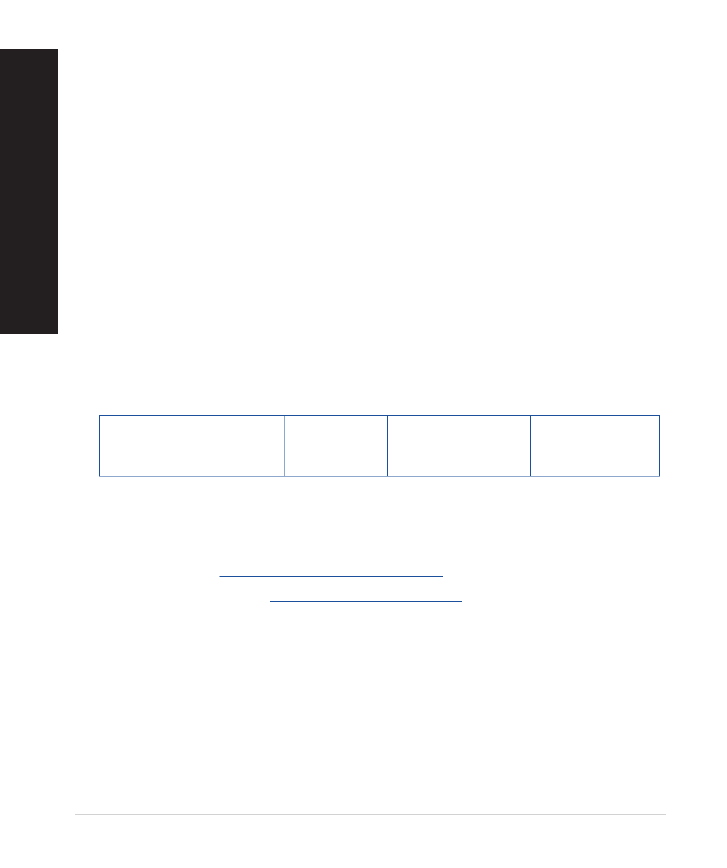
16
English
• CheckiftheADSLorCableconnectioniscorrect.
• RetryusinganotherEthernetcable.
If the ADSL “LINK” light blinks continuously or stays o, Internet access is
not possible - the Router is unable to establish a connection with the ADSL
network.
• Ensurethatallyourcablesareallproperlyconnected.
• DisconnectthepowercordfromtheADSLorcablemodem,waitafew
minutes,thenreconnectthecord.
• IftheADSLlightcontinuestoblinkorstaysOFF,contactyourADSLservice
provider.
Network name or encryption keys are forgotten.
• Trysettingupthewiredconnectionandconguringthewirelessencryption
again.
• PresstheResetbuttonofthewirelessrouterformorethanveseconds.
• Factorydefaultsettings:
User name / Password:
admin/admin
IP address:
192.168.1.1
2.4 GHz network
SSID:
ASUS
5 GHz network
SSID:
ASUS_5G
Where can I nd more information about the wireless router?
• UserManualinthesupportCD
• OnlineFAQsite: http://support.asus.com/faq
• TechnicalSupportsite:http://support.asus.com
• CustomerHotline:RefertotheSupportHotlineinthisQuickStartGuide
ASUS Recycling/Takeback Services
ASUSrecyclingandtakebackprogramscomefromourcommitmenttothe
higheststandardsforprotectingourenvironment.Webelieveinproviding
solutionsforyoutobeabletoresponsiblyrecycleourproducts,batteries,other
components,aswellasthepackagingmaterials.Pleasegotohttp://csr.asus.
com/english/Takeback.htmforthedetailedrecyclinginformationindierent
regions.

17
Dansk
Et hurtigt kik på din RT-AC88U
USB 3.0 port Wi-Fi tænd/sluk-knap
Strøm LED Nulstillingsknap
2.4GHz LED / 5GHz LED WPS knap
WAN (Internet) LED
Rød: Ingen IP-adresse eller fysisk
forbindelse.
Hvid: Har en fysisk forbindelse til et
netværk (WAN).
USB 2.0 port
LAN 1~8 LED LAN 1 ~ 8 porte
USB 3.0 LED WAN (Internet) porte
USB 2.0 LED Strøm (DC-IN) port
WPS LED Afbryderknappen
WPS LED tænd/sluk-knap
WiFi
WPS
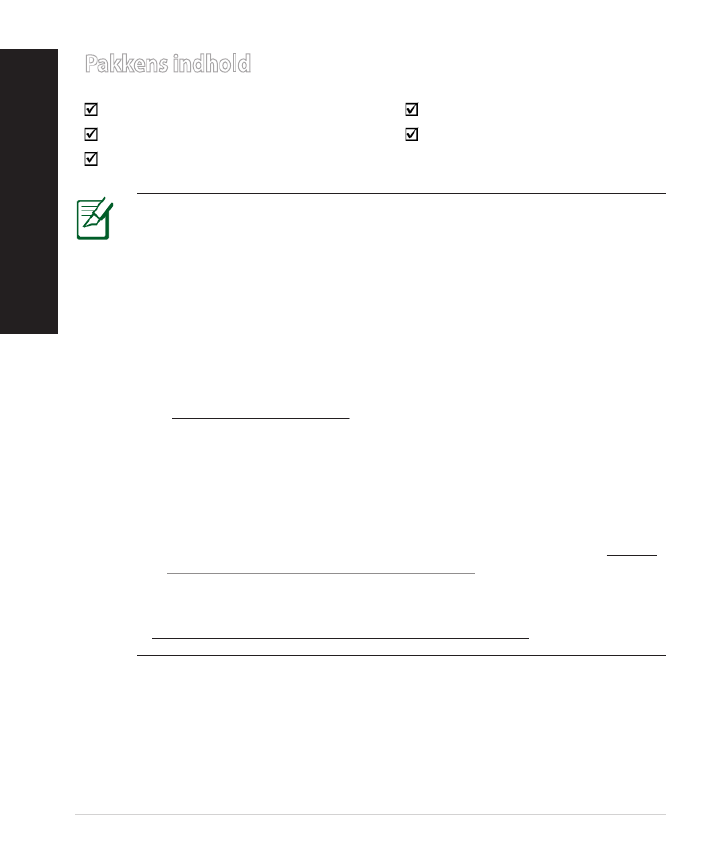
18
Dansk
BEMÆRKINGER:
• Du bedes venligst kontakte din forhandler, hvis nogen af delene mangler
eller er beskadiget.
• USB ekstern HDD/Flashdrev:
• DentrådløseroutervirkermeddeesteUSBHDD/Flashdrev(optil
4TBistørrelse),ogunderstøtterlæs-skrivadgangpåFAT16,FAT32,
NTFS og HFS+.
• ForsikkerernelseafUSB-disken,skaldustarteinternetgrænseade
(http://router.asus.com),øversttilhøjrepåsidenNetwork Map
(Netværkskort) Eject USB 3.0/USB ,KlikpåUSB-ikonetefterfulgtaf
2.0.
• FjernesUSBdrevetpåenforkertmåde,kandetmedfølge
ødelæggelse af data.
• Foratseenlisteoverhvilkelsystemeroghardiskpartitioner,som
dentrådløserouterunderstøtter,bedesduvenligstbesøgehttp://
event.asus.com/ networks/disksupport
• Foratseenlisteoverhvilkeprintere,somdentrådløserouter
understøtter, bedes du venligst besøge
http://event.asus.com/networks/printersupport
Pakkens indhold
RT-AC88U AC adapter
Netværkskabel (RJ-45) Kvikstartguide
Support-cd (med brugervejledning/værktøjer)

19
Dansk
Installering af din router
VIGTIGT: Sørg for at du har en internetforbindelse før du installere
routeren.
1. Placering af din router.
Foratopnådenbedstetrådløsesignaloverførselmellemdentrådløserouterog
netværksenhederne, som er forbundet til den, skal du søre for at:
•
Stildentrådløserouterpåetcentraltstedfor,atfåstørsttrådløsdækningtil
netværksenhederne
.
•
Hold enheden væk fra metalforhindringer, og væk fra direkte sollys
.
•
HoldenhedenvækfraWi-Fienheder,derkunkørerpå802.11geller
20MHz,2,4GHzcomputerudstyr,Bluetoothenheder,trådløsetelefoner,
transformatorer,kraftigemotorer,uorescerendelys,mikrobølgeovne,
køleskab og andet industriudstyr for, at forhindre forstyrrelser eller signaltab
.
•
Sørgaltidfor,atopdateretildennyestermware.BesøgASUS'hjemmeside
påhttp://www.asus.comfor,athentedesenestermwareopdateringer
.
• Foratsikredetbedstmuligetrådløsesignal,skaldurettedereaftagelige
antenner,somvistpåtegningennedenfor.
45°45 °
WiFi
WPS

20
Dansk
2. Forberedelse af dit modem.
a. Træk stikket ud af stikkontakten, og træk stikket ud af dit kabel/ADSL
modem.
b. Træk netværkskablet ud af dit kabel/ADSL modem.
c. Genstart din computer (anbefales).
ADVARSEL! Før du trækker ledningerne/kablerne ud, bedes du sørge
for at dit kabel/ADSL modem har været slukket i mindst to minutter.
Hvisditmodemharetbackup-batteri,bedesduogsåernedette.
Modem
OFF!
a
b
c

21
Dansk
a. Slut den ene ende af el-ledningen til DC-IN stikket, og den anden til en
stikkontakt.
b. Hvis du bruger en anden netværkskabel, skal du forbinde dit modem til WAN
portenpådintrådløserouter.
c. Slutdeneneendeafel-ledningentilDC-INstikketpåmodemmet,ogden
anden til en stikkontakt.
d. Hvis du bruger en netværkskabel, skal du forbinde din computer til LAN
portenpådintrådløserouter.
a. Deaktiver proxyserveren, hvis den er aktiveret.
b. Indstil TCP/IP indstillingerne til at hente en IP-adresse automatisk.
c. Deaktiver opkaldsforbindelsen, hvis den er aktiveret.
BEMÆRK: For yderligere oplysninger om deaktivering af dine
computerindstillinger, bedes du venligst se Ofte stillede spørgsmål
(FAQ).
4. Deaktiver nogle indstillinger på din computer.
3. Opsætning af dit trådløst miljø.
a
b
c
d

23
Dansk
2. Dentrådløserouternderautomatiskudaf,omdininternetforbindelser
er med en Dynamisk IP, PPPoE, PPTP eller L2TP. Indtast de nødvendige
oplysninger til din internetforbindelse.
VIGTIGT!Dukanfådenødvendigeoplysningerfradin
internetudbyder om, hvilken slags internetforbindelse du har.
Med automatisk IP (DHCP)
Med PPPoE, PPTP eller L2TP
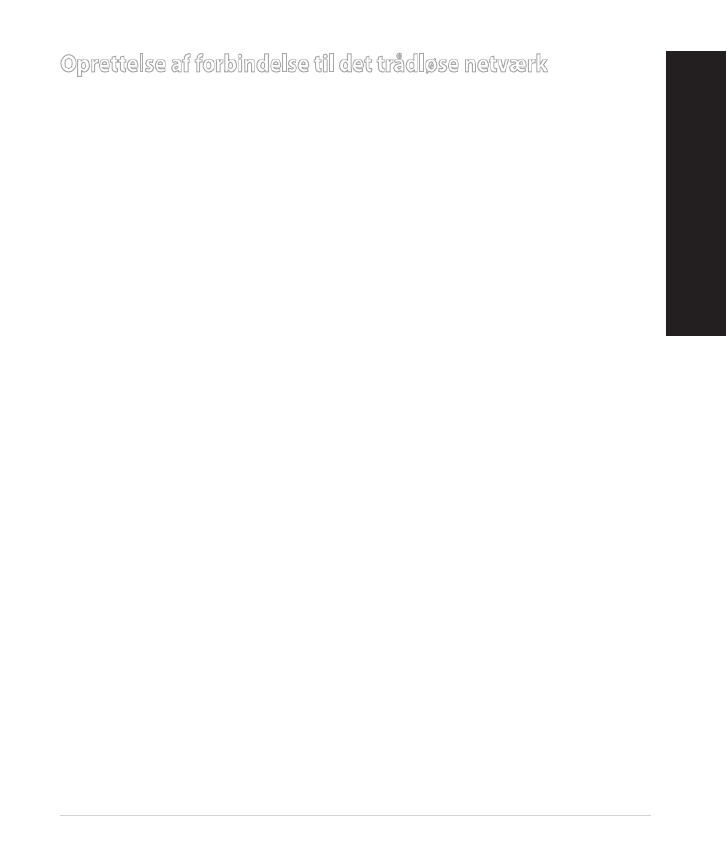
25
Dansk
Dinetrådløseklienter(dinnotebook,tablet-pc,smarttelefonosv.)kanoprette
forbindelsetildinRT-AC88U’strådløsenetværkpåtomåder.
Manuel oprettelse af forbindelse til det trådløse netværk
Sådanopretterdumanueltforbindelsetildettrådløsenetværk:
1. SlåWi-Fi-funktionentilpådintrådløseklient,hvorefterdensøgerefter
tilgængeligetrådløsenetværker.
2. Vælg SSID’et eller netværknavnet, som du gav til din RT-AC88U’s netværk.
3. Connect (Forbind) Indtastadgangskodenogklikpå .
Oprettelse af forbindelse til det trådløse netværk via WPS
DinRT-AC88UharenWPS-knap(Wi-FiProtectedSetup)sådukanforbindedin
trådløseklienttilnetværketudenenadgangskode:
SådanopretterduforbindelsetildettrådløsenetværkviaWPS:
1. TrykpåWPS-knappenbagpådinRT-AC88U.ForatsehvorWPS-knappen
sidder, bedes du venligst se afsnittet Et hurtigt kik på din RT-AC88U.
2. TrykpåWPS-knappenpådintrådløseklientindenfor2minutter,ellerfølg
WPS-instruktionernesomfulgtemeddintrådløseklient.Nårduopretter
forbindelseviaWPS,vilStrøm-lampenpådinrouterbegyndeatblinke
hurtigt.
3. VentindtilStrøm-lampenpårouterenbegynderatlysekonstant,hvilket
betyderatdereropretteforbindelsemellemdinrouterogdintrådløse
klient.
Oprettelse af forbindelse til det trådløse netværk
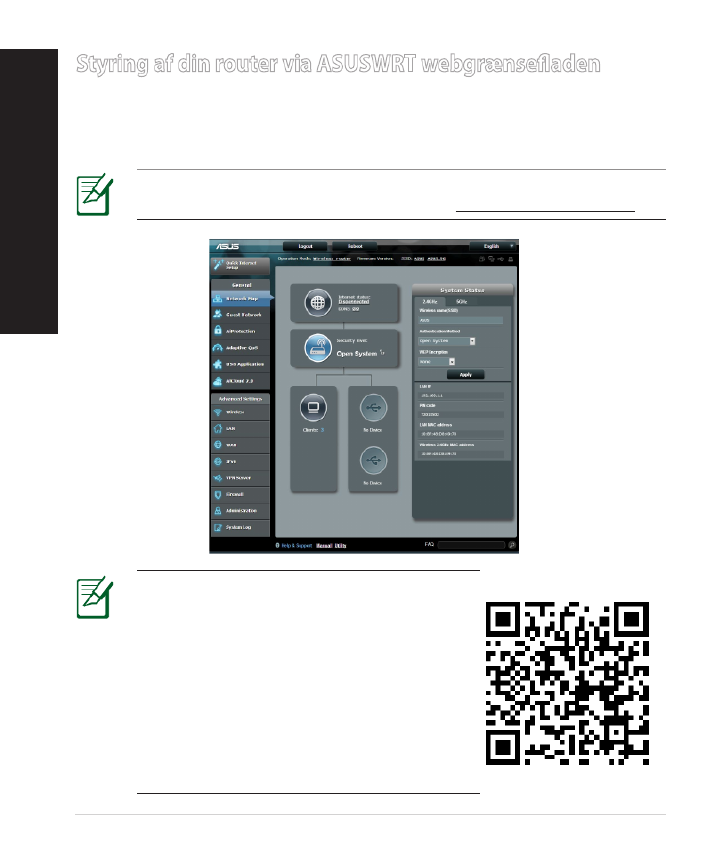
26
Dansk
DintrådløserouterkommermedenwebgrænseadederhedderASUSWRT.
PåASUSWRThardumulighedforatkongurereforskelligefunktionerviaen
internetbrower,såsomInternetExplorer,Firefox,SafariogGoogleChrome.
Styring af din router via ASUSWRT webgrænseaden
VIGTIGT:
• Foryderligereoplysningeromhvordan
dubrugerdinrouterswebgrænseade,
bedes du venligst se brugsvejledningen.
• Sørgaltidforatkontrollerermwaret,og
sørg for at du har den seneste version.
• Dukanseundervisningsvideoerom
deforskelligefunktionerpåASUS’
netværksvideokanal.
BEMÆRK: Brugsøgelinjenfornedenpågrænseadenforatfåere
oplysninger fra ASUS’ tekniske supportside http://support.asus.com.
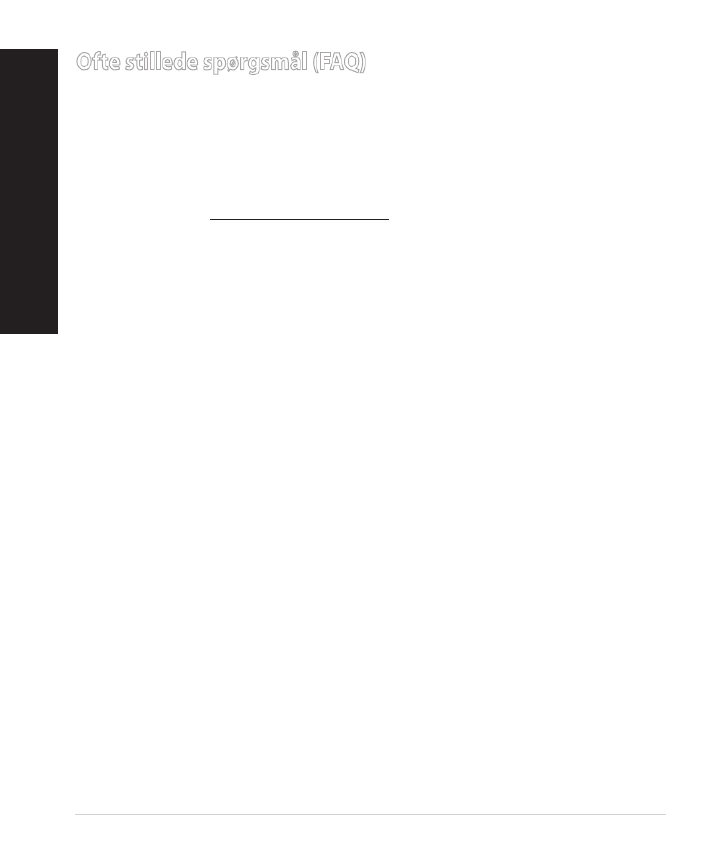
28
Dansk
Ofte stillede spørgsmål (FAQ)
Når jeg har gennemgået trinnene, er det stadig ikke muligt for mig, at åbne
internetgrænseaden (web GUI), hvor jeg kan kongurere indstillingerne
på den trådløse router.
Sørgforatproxyindstillingernepåpc’enerdeaktiveret,ogatdensIP-
adresse automatisk hentes fra DHCP-serveren. For yderligere oplysninger
om deaktivering af proxyindstillingerne, bedes du venligst besøge ASUS’
supportsidepåathttp://support.asus.com. For nærmere oplysninger om
hvordanduautomatiskfårenIP-adressevedbrugafDHCP-serveren,bedesdu
venligstsehjælpefunktioneniditWindows®ellerMacoperativsystem.
Klienten kan ikke etablere en trådløs forbindelse til routeren.
Udenfor rækkevidde:
• Stilrouterentætterepådentrådløseklient.
• Prøvatskiftekanalindstillingerne.
Godkendelse:
• Brugenkabelforbindelsetil,atopretteforbindelsetilrouteren.
• Tjekdetrådløsesikkerhedsindstillinger.
• Holdnulstillingsknappenbagpårouterennedeimereendfemsekunder.
Kan ikke nde routeren:
• Holdnulstillingsknappenbagpårouterennedeimereendfemsekunder.
• TjekdentrådløseadaptersindstillingsåsomSSIDogkryptering.
Kan ikke få adgang til internettet via den trådløse LAN adapter.
• Flytrouterentætterepådentrådløseklient.
• Tjekomdentrådløseadaptererforbundettildenrigtigetrådløserouter.
• Tjekomdentrådløsekanal,somdubruger,stemmeroverensmedde
kanaler,derertilgængeligeiditland/område.
• Tjekkrypteringsindstillingerne.
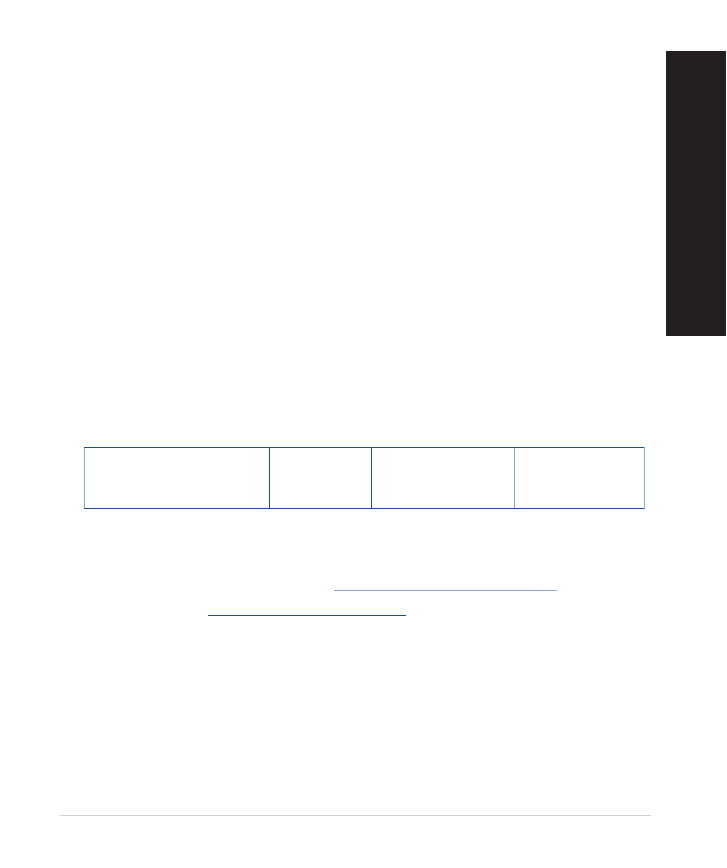
29
Dansk
• TjekomADSLellerKabel-forbindelsenvirkerkorrekt.
• Prøvigenmedenandenethernet-kabel.
Hvis ADSL "LINK" lyset blinker konstant eller er slukket, er internetadgang
ikke mulig - routeren kan ikke etablere en forbindelse med ADSL
netværket.
• Sørgfor,atalledinekablererordentligttilsluttet.
• TrækstikkettilADSL-ellerkabelmodemmetudafstikkontakten,ventietpar
minutter, og sæt det til igen.
• HvisADSLlysetstadigblinkerellererSLUKKET,bedesduvenligst
kontakte din ADSL udbyder.
Jeg har glemt mit netværksnavn eller sikkerhedskode.
• Prøv,atopsættekabelforbindelsenogkongurerekrypteringsindstillingerne
igen.
• Holdnulstillingsknappennedeimereendfemsekunderfor,atnulstilleeller
gendanne systemet til fabriksindstillingerne.
• Fabriksindstillingerne:
Brugernavn/Ad-
gangskode: admin /
admin
IP-adresse:
192.168.1.1
2,4 GHz netværk
SSID:
ASUS
5 GHz netværk
SSID:
ASUS_5G
Hvor kan jeg nde yderligere oplysninger om min trådløs router?
• Ibrugervejledningenpåsupport-cd'en.
• Oftestilledespørgsmålpånettet:http://support.asus.com/faq
• Teknisksupport:http://support.asus.com/
• Kundehotline:SevenligstKundehotlineidenmedfølgendevejledning.

31
Nederlands
Inhoud verpakking
RT-AC88U Wisselstroomadapter
Netwerkkabel (RJ-45) Beknopte handleiding
Ondersteunings-cd (handleiding)
OPMERKINGEN:
• Alseenvandeitemsbeschadigdisofontbreekt,moetucontact
opnemen met uw leverancier.
• Extere USB-HDD/Flashdisk:
• DedraadlozerouterwerktmetdemeesteUSB-HDD’s/Flashdiskstot
4TBenondersteuntlees-schrijftoegangvoorFAT16,FAT32,NTFSen
HFS+.
• OmdeUSB-diskveiligteverwijderen,startudegrasche
webinterface (http://router.asus.com). Klik vervolgens in de
rechterbovenhoek van de pagina Network Map (Netwerkkaart)
op het USB-pictogram en klik op Eject USB 3.0 / USB 2.0 (USB 3.0 /
USB 2.0 uitwerpen).
• WanneerudeUSB-schijfopdeverkeerdemanierverwijdert,kandit
uw gegevens beschadigen.
• Delijstvanbestandssystemenenhardeschijfpartitiesdiede
draadlozerouterondersteunt,vindtuophttp://event.asus.com/
networks/disksupport
• Delijstvanprintersdiededraadlozerouterondersteunen,vindtuop
http://event.asus.com/networks/printersupport
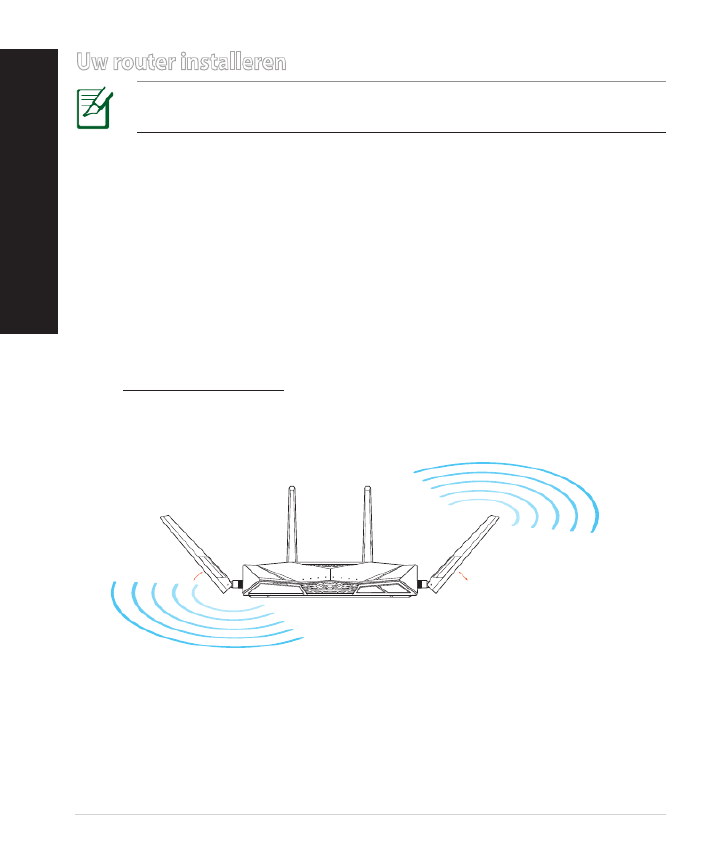
32
Nederlands
Uw router installeren
BELANGRIJK: controleer of de internetverbinding beschikbaar is
voordat u de router installeert.
1. Uw draadloze router plaatsen.
Voor de beste draadloze signaaltransmissie tussen de draadloze router en de
netwerkapparatendieeropzijnaangesloten,moetuhetvolgendedoen:
• Plaatsdedraadlozerouterineencentraalgebiedvooreenmaximaaldraadloos
bereik voor de netwerkapparaten.
• Houdhetapparaatuitdebuurtvanmetalenobstakelsenuitdirectzonlicht.
• Houdhetapparaatuitdebuurtvan802.11gof20MHzWiFi-apparaten,
2.4GHzcomputerrandapparatuur,Bluetooth-apparten,draadlozetelefoons,
transformators,zwaremotoren,TL-lampen,magnetrons,koelkastenenandere
industriële apparatuur om signaalverlies te voorkomen.
• Voeraltijdeenupdateuitnaardenieuwstermware.BezoekdeASUS-website
op http://www.asus.comvoordenieuwstrmware-updates.
• Voorhetbestedraadlozesignaal,moetudevierafneembareantennesrichten
zoals weergegeven in de onderstaande afbeelding.
45 °45°
WiFi
WPS

33
Nederlands
2. Uw modem voorbereiden.
a: Koppel de wisselstroomadapter los van de voeding en an de kabel/ADSL-
modem.
b: Koppel de netwerkkabel los van uw kabel/ADSL-modem.
c: Start uw computer opnieuw op (aanbevolen).
WAARSCHUWING! Zorg ervoor dat uw kabel/ADSL-modus
minstens twee minuten is uitgeschakeld voordat u de draden/
kabelsloskoppelt.Alsuwmodemeenreservebatterijheeft,moetu
deze ook verwijderen.
Modem
OFF!
a
b
c

34
Nederlands
a.
Stop de wisselstroomadapter van uw draadloze router in de
gelijkstroomingang en sluit deze aan op een stopcontact.
b. Sluit uw modem met een andere netwerkkabel aan op de WAN-poort van
uw draadloze router.
c. Stop de wisselstroomadapter van uw modem in de gelijkstroomingang en
sluit deze aan op een stopcontact.
d.
Sluit uw computer met de netwerkkabel aan op de LAN-poort van uw
draadloze router.
a.Schakeldeproxyserveruitindiendezeisingeschakeld.
b. De TCP/IP-instellingen instellen om automatisch een IP-adres te verkrijgen.
c. Schakel de inbelverbinding uit indien deze is ingeschakeld.
OPMERKING: Raadpleeg Veelgestelde vragen (FAQ’s) voor meer
details over het uitschakelen van uw computerinstellingen.
4. Schakel enkele instellingen op uw computer uit.
3. Uw draadloze omgeving instellen.
RT-AC88U
Computer
Wall Power Outlet
Modem
Power
LAN
WAN
a
b
c
d

35
Nederlands
QIS (Quick Internet Setup = snelle internetinstelling) met
automatische detectie
De QIS-functie (Quick Internet Setup) begeleidt u bij het snel instellen van uw
internetverbinding.
OPMERKING: Alsudeinternetverbindingvoordeeerstekeerinstelt,
drukt u op de knop Reset op uw draadloze router om deze opnieuw in
te stellen naar de standaard fabrieksinstellingen.
QIS gebruiken met de automatische detectie:
1. Meldaanbijdewebgebruikersinterface.DeQIS-paginawordtautomatischgestart.
OPMERKINGEN:
• Degebruikersnaamenhetwachtwoordvoorhetaanmeldenvoor
degraschewebgebruikersinterfacevanuwdraadlozerouterzijn
standaard . admin
• Degebruikersnaamenhetwachtwoordvoordedraadloze
router verschillen van de 2.4GHz/5GHz-netwerknaam (SSID) en
beveiligingssleutel. De gebruikersnaam en het wachtwoord voor
het aanmelden van de draadloze router biedt u de mogelijkheid
aantemeldenbijdegraschewebgebruikersinterfacevanuw
draadlozeroutervoorhetcongurerenvandeinstellingenvan
dedraadlozerouter.Metde2.4GHz/5GHz-netwerknaam(SSID)en
debeveiligingssleutelkunnenwi-apparatenaanmeldenbijen
verbinden met uw 2.4GHz/5GHz-netwerk.

38
Nederlands
Erzijntweemanierenvooruwdraadlozeclients(notebook,tabletPC,
smartphone enz.) om een verbinding te maken met het draadloos netwerk van
de RT-AC88U.
Handmatig verbinden met het draadloos netwerk
Handmatig verbinden met het draadloos netwerk:
1. Schakeldewi-functieopuwdraadlozeclientinomtescannennaar
beschikbare draadloze netwerken.
2. Selecteer de SSID of netwerknaam die u hebt toegewezen aan het netwerk
van de RT-AC88U.
3. Voer een wachtwoord in en klik op Connect (Verbinden).
Verbinden met het draadloos netwerk via WPS
De RT-AC88U heeft een WPS-knop (Wi-Fi Protected Setup) waarmee u uw
draadloze client kunt verbinden met het netwerk van het RT-AC88U zonder het
wachtwoord in te voeren.
Verbinden met het draadloos netwerk via WPS:
1. Druk op de WPS-knop op de achterkant van de RT-AC88U. Raadpleeg het
hoofdstuk Een snelle blik op uw RT-AC88U voor de locatie van de WPS-
knop).
2. Druk op de WPS-knop van uw draadloze client binnen twee minuten of
volg de WPS-instructies die bij de draadloze client zijn geleverd. Wanneer u
aansluitviaWPS,begintdevoedings-LEDopuwroutersnelteknipperen.
3. Wacht tot de voedings-LED van uw router stabiel oplicht om aan te geven
dat de verbinding tussen uw router en uw draadloze client is gelukt.
Verbinden met het draadloos netwerk
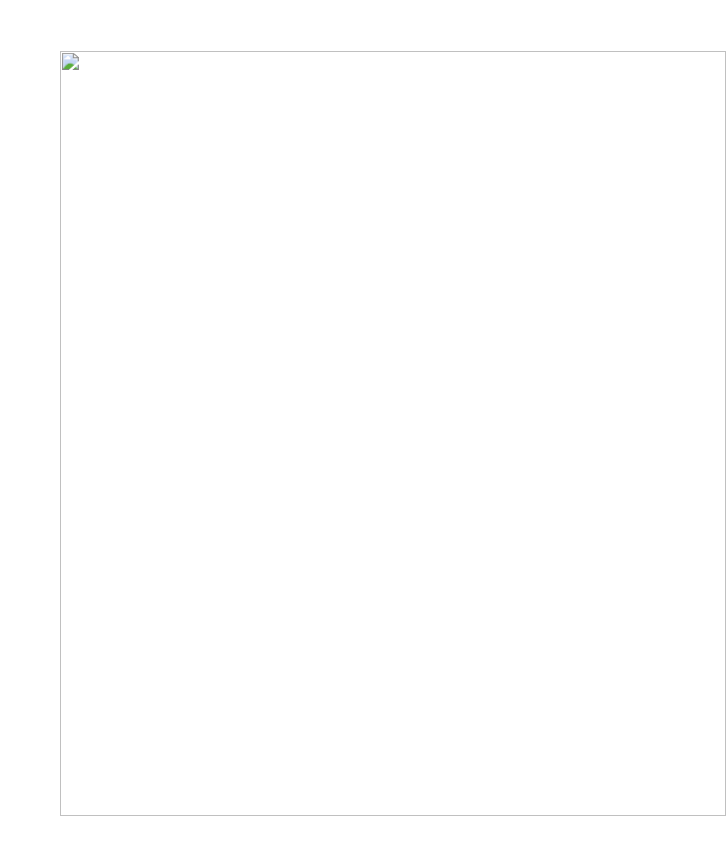
39
Nederlands
UwdraadlozerouterwordtgeleverdmetdeintuïtievegrascheASUSWRT-
gebruikersinterface.MetASUSWRTkuntudeverschillendefunctiesgemakkelijk
congurerenviaeenwebbrowser,zoalsInternetExplorer,Firefox,Safariof
Google Chrome.
De router beheren via de ASUSWRT web GUI
BELANGRIJK:
• Raadpleegdehandleidingvoormeerdetails
over het gebruik van de Web-GUI van uw router.
• Wijradenuaanuwrmwarealtijd
controleren en upgraden naar de nieuwste
versie voor een betere ervaring.
• BezoekhetvideokanaalvanhetASUS-
netwerk voor zelfstudies op aangeboden
functies.
OPMERKING: Gebruik de zoekbalk op de onderkant van de
interface voor meer informatie van de technische ondersteuningssite
ASUS http://support.asus.com.

40
Nederlands
AiCloud
De app ASUS AiCloud biedt u toegang tot uw gegevens waar en wanneer u een
internetverbinding hebt. Deze biedt u ook toegang tot uw ASUS Webstorage-
account via de mobiele app AiCloud op uw iOS of Android-apparaat of via een
webbrowser.
AiCloud installeren:
1. Controleerofdermwareversievanuwrouterdenieuwsteversieisen
AiCloud ondersteunt.
2. Download de app AiCloud van Google Play of App Store.
3. Installeer uw USB-opslagapparaat op uw router. Raadpleeg het hoofdstuk
Een snelle blik op uw RT-AC88U voor de locatie van de USB-poorten.
4. SluituwiOS-ofAndroid-apparatenaanopderouterviaWi.DeappAiCloud
zal u automatisch begeleiden doorheen het installatieproces.
5. UkrijgtnuallebestandeninuwUSB-opslagopenen,streamenendelen.
ZoekopASUSAiCloudvoormeerinformatie.Bekijkdevideo’svande
zelfstudie voor een stapsgewijze handleiding.
Google Play App Store
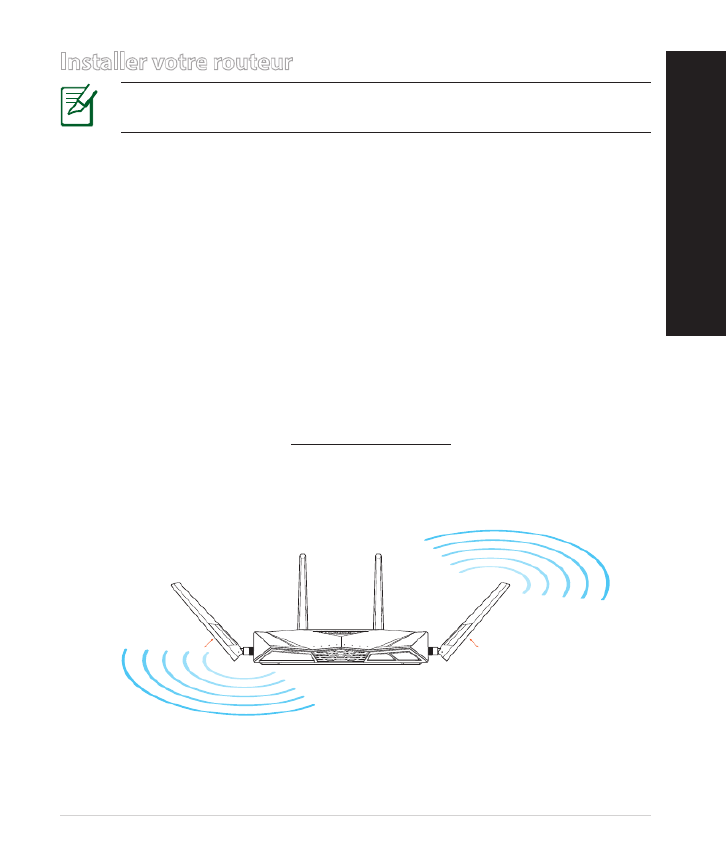
45
Français
Installer votre routeur
IMPORTANT:avantd’installervotrerouteur,assurez-vousquevotre
connexion Internet est active.
1. Positionner le routeur sans l.
Pouroptimiserlatransmissiondusignalsanslentrevotrerouteuretles
périphériquesréseauyétantconnecté,veuillezvousassurerdespointssuivants:
• Placezlerouteursansldansunemplacementcentralpourobtenirune
couverturesansloptimale.
• Maintenezlerouteuràdistancedesobstructionsmétalliquesetdesrayonsdu
soleil.
• Maintenezlerouteuràdistanced’appareilsnefonctionnantqu’avecles
standards/fréquencesWi-Fi802.11gou20MHz,lespériphériques2.4GHzet
Bluetooth,lestéléphonessansl,lestransformateursélectriques,lesmoteurs
àserviceintense,leslumièresuorescentes,lesmicro-ondes,lesréfrigérateurs
etautreséquipementsindustrielspouréviterlesinterférencesoulespertesde
signalsansl.
• Metteztoujourslerouteuràjourdanslaversiondermwarelaplusrécente.
Visitez le site Web d’ASUS sur http://www.asus.com pour consultez la liste des
mises à jour.
• Orientezles4antennesamoviblescommeillustréci-dessouspouraméliorerle
qualitédecouverturedusignalsansl.
45°45 °
WiFi
WPS

47
Français
a. Reliez une extrémité de l’adaptateur secteur au port d’alimentation du
routeur et l’autre extrémité à une prise électrique.
b. Àl’aided’unautrecâbleréseau,connectezvotremodemauportréseau
étendu(WAN)durouteursansl.
c. Reliez une extrémité de l’adaptateur secteur au port d’alimentation du
modem et l’autre extrémité à une prise électrique.
d. Àl’aided’uncâbleréseau,connectezvotreordinateurauportréseaulocal
(LAN)durouteursansl.
a. Désactivez le serveur proxy si celui-ci est activé.
b. CongurezlesparamètresTCP/IPpourl’obtentionautomatiqued’une
adresse IP.
c. Désactivez la numérotation de votre connexion à distance si celle-ci existe.
REMARQUE :Pourplusdedétails,consultezlasectionFAQdeceguide.
4. Désactivez certaines fonctionnalités de votre ordinateur.
3. Préparez votre environnement réseau sans l.
RT-AC88U
Computer
Wall Power Outlet
Modem
Power
LAN
WAN
a
b
c
d

51
Français
Ilexistedeuxméthodesdeconnexiondeclientssansl(ordinateursportables,
tablettes,smartphones,etc.)auréseausanslduRT-AC88U.
Connexion manuelle à un réseau sans l
Pourvousconnectermanuellementàunréseausansl:
1. ActivezlafonctionnalitéWi-Fidevotreclientsansl.
2. Sélectionnez le SSID attribué au routeur.
3. Entrez le mot de passe et appuyez sur Connect (Connecter).
Connexion à un réseau sans l via WPS.
Le RT-AC88U dispose d’un bouton WPS (Wi-Fi Protected Setup) vous permettant
deconnecterunclientauréseausanslgéréparlerouteursansavoiràentrerd
mot de passe de connexion.
PourutiliserlafonctionnalitéWPS:
1. AppuyezsurleboutonWPSsituéàl’arrièredurouteur.Consultezlasection
Aperçu rapide pour localiser l’emplacement de ce bouton.
2. AppuyezsurleboutonWPSduclientsansldansundélaide2minutesou
suivezlesinstructionsfourniesavecleclientsansl.Lorsd’unetentativede
connexionWPS,levoyantd’alimentationdurouteurclignoterapidement.
3. Lorsquelevoyantd’alimentations’arrêtedeclignoter,celasigniequela
connexionaétéétablieentrelerouteuretleclientsansl.
Connexion à un réseau sans l
Product specificaties
| Merk: | Muse |
| Categorie: | Cradle/docking station |
| Model: | M-900 BTW |
| Kleur van het product: | Green,White |
| Gewicht: | 3150 g |
| Breedte: | 268 mm |
| Diepte: | 330 mm |
| Hoogte: | 251 mm |
| Internationale veiligheidscode (IP): | IPX4 |
| LED-indicatoren: | Ja |
| Bluetooth: | Ja |
| Aan/uitschakelaar: | Ja |
| Connectiviteitstechnologie: | Draadloos |
| Type stroombron: | DC |
| Inclusief AC-adapter: | Ja |
| Gemiddeld vermogen: | 40 W |
| Aantal luidsprekers: | 1 |
| Volumeregeling: | Digitaal |
| Ingang stroom: | Ja |
| Aantal per verpakking: | 1 stuk(s) |
| Aanbevolen gebruik: | Universeel |
| Impedantie: | - Ohm |
| Gemiddeld vermogen subwoofer: | 20 W |
| Audio-uitgangskanalen: | 2.1 kanalen |
| Frequentiebereik: | - Hz |
| AUX ingang: | Ja |
| Bereik van Bluetooth: | 10 m |
| Versterker: | Ingebouwd |
| RMS-vermogen luidsprekers: | 20 W |
| Ingebouwde lader: | Ja |
| Hands-free stand: | Ja |
| Type product: | 2.1 draagbaar luidsprekersysteem |
| Batterijtechnologie: | Lithium-Polymeer (LiPo) |
| Type batterij: | Ingebouwd |
Heb je hulp nodig?
Als je hulp nodig hebt met Muse M-900 BTW stel dan hieronder een vraag en andere gebruikers zullen je antwoorden
Handleiding Cradle/docking station Muse

9 Juni 2023

18 Mei 2023

1 Mei 2023

29 April 2023

14 April 2023

10 April 2023

6 April 2023

22 Maart 2023

22 Februari 2023

9 Februari 2023
Handleiding Cradle/docking station
- Cradle/docking station Philips
- Cradle/docking station HP
- Cradle/docking station Sony
- Cradle/docking station Samsung
- Cradle/docking station Panasonic
- Cradle/docking station LG
- Cradle/docking station Asus
- Cradle/docking station Grundig
- Cradle/docking station JBL
- Cradle/docking station Kenwood
- Cradle/docking station Nokia
- Cradle/docking station Onkyo
- Cradle/docking station Pioneer
- Cradle/docking station Yamaha
- Cradle/docking station ACME
- Cradle/docking station Aiptek
- Cradle/docking station Aiwa
- Cradle/docking station Akai
- Cradle/docking station Akasa
- Cradle/docking station Alecto
- Cradle/docking station Alesis
- Cradle/docking station Altec Lansing
- Cradle/docking station Aluratek
- Cradle/docking station Anker
- Cradle/docking station Antec
- Cradle/docking station Audio Pro
- Cradle/docking station Audiosonic
- Cradle/docking station Audiovox
- Cradle/docking station Aukey
- Cradle/docking station Avanca
- Cradle/docking station Axis
- Cradle/docking station Behringer
- Cradle/docking station BenQ
- Cradle/docking station Bestway
- Cradle/docking station Bigben
- Cradle/docking station Blaupunkt
- Cradle/docking station BlueBuilt
- Cradle/docking station Bose
- Cradle/docking station Boss
- Cradle/docking station Boston Acoustics
- Cradle/docking station Brigmton
- Cradle/docking station Bunn
- Cradle/docking station DAP Audio
- Cradle/docking station Datalogic
- Cradle/docking station Dell
- Cradle/docking station DeLock
- Cradle/docking station Denon
- Cradle/docking station Denver
- Cradle/docking station Difrnce
- Cradle/docking station Digitus
- Cradle/docking station Dolphin
- Cradle/docking station Dual
- Cradle/docking station Edimax
- Cradle/docking station Elgato
- Cradle/docking station Ematic
- Cradle/docking station Energy Sistem
- Cradle/docking station Esselte
- Cradle/docking station Ewent
- Cradle/docking station Fantec
- Cradle/docking station Fenton
- Cradle/docking station Fresh N Rebel
- Cradle/docking station Gear4
- Cradle/docking station Gembird
- Cradle/docking station Gemini
- Cradle/docking station Geneva
- Cradle/docking station Gira
- Cradle/docking station GPO
- Cradle/docking station GPX
- Cradle/docking station Hama
- Cradle/docking station Harman Kardon
- Cradle/docking station HMDX
- Cradle/docking station Ices
- Cradle/docking station Icy Box
- Cradle/docking station IHome
- Cradle/docking station ILive
- Cradle/docking station Iluv
- Cradle/docking station Imperial
- Cradle/docking station Ion
- Cradle/docking station KEF
- Cradle/docking station Kensington
- Cradle/docking station Klipsch
- Cradle/docking station Kogan
- Cradle/docking station Konig
- Cradle/docking station Lamax
- Cradle/docking station Laser
- Cradle/docking station Lava
- Cradle/docking station Leitz
- Cradle/docking station Lenco
- Cradle/docking station Lenovo
- Cradle/docking station Leotec
- Cradle/docking station Lexibook
- Cradle/docking station Livoo
- Cradle/docking station Logic3
- Cradle/docking station Logilink
- Cradle/docking station Logitech
- Cradle/docking station Mackie
- Cradle/docking station Magnat
- Cradle/docking station Magnavox
- Cradle/docking station Manhattan
- Cradle/docking station Marantz
- Cradle/docking station Marmitek
- Cradle/docking station Maxell
- Cradle/docking station Media-tech
- Cradle/docking station Merlin
- Cradle/docking station Monitor Audio
- Cradle/docking station Mophie
- Cradle/docking station Nedis
- Cradle/docking station Netgear
- Cradle/docking station Parrot
- Cradle/docking station Peaq
- Cradle/docking station Peavey
- Cradle/docking station Polk
- Cradle/docking station Pure
- Cradle/docking station Pure Acoustics
- Cradle/docking station Pyle
- Cradle/docking station Renkforce
- Cradle/docking station Roadstar
- Cradle/docking station Salora
- Cradle/docking station Samson
- Cradle/docking station Scott
- Cradle/docking station Seg
- Cradle/docking station Sencor
- Cradle/docking station Sharkoon
- Cradle/docking station Sharp
- Cradle/docking station Sitecom
- Cradle/docking station Sogo
- Cradle/docking station Sonoro
- Cradle/docking station Sonos
- Cradle/docking station Soundmaster
- Cradle/docking station Stereoboomm
- Cradle/docking station Sunstech
- Cradle/docking station Sweex
- Cradle/docking station Swissvoice
- Cradle/docking station Tangent
- Cradle/docking station Targus
- Cradle/docking station Teac
- Cradle/docking station Technaxx
- Cradle/docking station Technisat
- Cradle/docking station Telefunken
- Cradle/docking station Telestar
- Cradle/docking station Terratec
- Cradle/docking station Thomson
- Cradle/docking station Trekstor
- Cradle/docking station Trust
- Cradle/docking station Urban Revolt
- Cradle/docking station Verbatim
- Cradle/docking station Vogels
- Cradle/docking station Voxx
- Cradle/docking station WowWee
- Cradle/docking station Xoro
- Cradle/docking station Zagg
- Cradle/docking station Zalman
- Cradle/docking station Zebra
- Cradle/docking station Jabra
- Cradle/docking station Jam
- Cradle/docking station Jamo
- Cradle/docking station Jane
- Cradle/docking station Cambridge
- Cradle/docking station Klip Xtreme
- Cradle/docking station ECG
- Cradle/docking station Bang And Olufsen
- Cradle/docking station BeeWi
- Cradle/docking station Bowers And Wilkins
- Cradle/docking station Caliber
- Cradle/docking station Connect IT
- Cradle/docking station Creative
- Cradle/docking station Edifier
- Cradle/docking station JLab
- Cradle/docking station KitSound
- Cradle/docking station Monoprice
- Cradle/docking station Naxa
- Cradle/docking station NGS
- Cradle/docking station Niceboy
- Cradle/docking station Sandberg
- Cradle/docking station Schwaiger
- Cradle/docking station Soundcore
- Cradle/docking station Steren
- Cradle/docking station T'nB
- Cradle/docking station Voxicon
- Cradle/docking station X-Zero
- Cradle/docking station Vantec
- Cradle/docking station Infiniton
- Cradle/docking station Conceptronic
- Cradle/docking station Nevir
- Cradle/docking station Tracer
- Cradle/docking station Cabasse
- Cradle/docking station Hamlet
- Cradle/docking station SilverStone
- Cradle/docking station Vakoss
- Cradle/docking station Defender
- Cradle/docking station Majestic
- Cradle/docking station Roberts
- Cradle/docking station Soundfreaq
- Cradle/docking station Trevi
- Cradle/docking station Rapoo
- Cradle/docking station Techly
- Cradle/docking station Brydge
- Cradle/docking station Deltaco
- Cradle/docking station Natec
- Cradle/docking station Satechi
- Cradle/docking station SIIG
- Cradle/docking station Sven
- Cradle/docking station Scosche
- Cradle/docking station Boynq
- Cradle/docking station Canton
- Cradle/docking station I.Sound
- Cradle/docking station Tripp Lite
- Cradle/docking station Orava
- Cradle/docking station Approx
- Cradle/docking station Billow
- Cradle/docking station SPC
- Cradle/docking station Enermax
- Cradle/docking station Block
- Cradle/docking station LC-Power
- Cradle/docking station Gabor
- Cradle/docking station Karma
- Cradle/docking station Braven
- Cradle/docking station Monster
- Cradle/docking station XXODD
- Cradle/docking station Clint
- Cradle/docking station Xblitz
- Cradle/docking station Havis
- Cradle/docking station I-Tec
- Cradle/docking station SMK-Link
- Cradle/docking station BlueAnt
- Cradle/docking station Cabstone
- Cradle/docking station Dreamgear
- Cradle/docking station Lindy
- Cradle/docking station Xcellon
- Cradle/docking station IOGEAR
- Cradle/docking station Black Box
- Cradle/docking station SBS
- Cradle/docking station Bigben Interactive
- Cradle/docking station Adj
- Cradle/docking station Electro-Voice
- Cradle/docking station IDance
- Cradle/docking station Simplecom
- Cradle/docking station Speed-Link
- Cradle/docking station ATen
- Cradle/docking station Manu
- Cradle/docking station Celly
- Cradle/docking station LandingZone
- Cradle/docking station Parat
- Cradle/docking station Wentronic
- Cradle/docking station Tivoli Audio
- Cradle/docking station Vorago
- Cradle/docking station Ibiza Sound
- Cradle/docking station MIPRO
- Cradle/docking station Arctic Cooling
- Cradle/docking station Raikko
- Cradle/docking station Crestron
- Cradle/docking station Icy Dock
- Cradle/docking station Kreafunk
- Cradle/docking station Boompods
- Cradle/docking station StarTech.com
- Cradle/docking station HyperJuice
- Cradle/docking station Sonnet
- Cradle/docking station Twelve South
- Cradle/docking station Inter-Tech
- Cradle/docking station CRU
- Cradle/docking station Music Angel
- Cradle/docking station Laney
- Cradle/docking station Auray
- Cradle/docking station Vimar
- Cradle/docking station Novus
- Cradle/docking station JAYS
- Cradle/docking station Ministry Of Sound
- Cradle/docking station Promate
- Cradle/docking station Divacore
- Cradle/docking station InLine
- Cradle/docking station V7
- Cradle/docking station Goal Zero
- Cradle/docking station Lotronic
- Cradle/docking station Highpoint
- Cradle/docking station Perfect Choice
- Cradle/docking station White Shark
- Cradle/docking station Wavemaster
- Cradle/docking station X-MINI
- Cradle/docking station Socket Mobile
- Cradle/docking station TooQ
- Cradle/docking station Alogic
- Cradle/docking station Proclip
- Cradle/docking station Microlab
- Cradle/docking station OWC
- Cradle/docking station Raidsonic
- Cradle/docking station SACK It
- Cradle/docking station Acme Made
- Cradle/docking station AmpliVox
- Cradle/docking station Rocstor
- Cradle/docking station Urban Factory
- Cradle/docking station VisionTek
- Cradle/docking station Chieftec
- Cradle/docking station EXSYS
- Cradle/docking station Gamber-Johnson
- Cradle/docking station J5 Create
- Cradle/docking station Best Buy
- Cradle/docking station Ryght
- Cradle/docking station Axagon
- Cradle/docking station ICreation
- Cradle/docking station IOPLEE
- Cradle/docking station Divoom
- Cradle/docking station CLUB3D
- Cradle/docking station Xtech
- Cradle/docking station FoneStar
- Cradle/docking station Cyber Acoustics
- Cradle/docking station Havit
Nieuwste handleidingen voor Cradle/docking station

31 Maart 2025

26 Maart 2025

11 Maart 2025

11 Maart 2025

10 Maart 2025

26 Februari 2025

26 Februari 2025

10 Februari 2025

7 Februari 2025

7 Februari 2025